A pirítós értesítés a Windows 8-ban bevezetett több száz új szolgáltatás egyike. A pirítós értesítések rövid üzenetek, amelyek néhány másodpercig megjelennek a képernyő jobb felső sarkában, amikor egy fontos esemény történik a számítógépen.
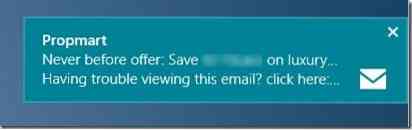
Például a Windows 8 megjeleníti a pirítós értesítést, amikor új alkalmazást telepít a számítógépére. Azok a felhasználók, akik egy ideig nem szeretik látni a pirítós értesítéseket, beállíthatják a Windows 8 rendszert az értesítések elrejtésére. A Windows 8 segítségével a felhasználók elrejthetik az értesítéseket a következő egy, három vagy nyolc órára.
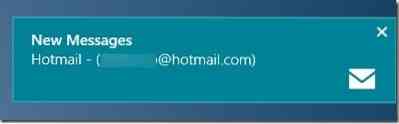
Bár az összes modern felhasználói felület-alkalmazás nem támogatja a pirítós értesítési funkciót, sok népszerű alkalmazás támogatja ezt a funkciót, és a natív Mail alkalmazás egyike ezeknek. Annak ellenére, hogy a Windows 8 rendszerrel együtt szállított Mail alkalmazás támogatja az értesítéseket, nem jelenít meg értesítéseket, ha új üzenetek érkeznek a beérkező levelek közé. Annak ellenére, hogy a Mail alkalmazás frissíti a kezdőképernyő élő csempéjét a legutóbbi üzenetekkel, beállíthatja a Mail alkalmazást, hogy új e-mail érkezésekor megjelenjen a pirítós értesítés a képernyőn.
Töltse le az alábbi utasításokat az e-mail értesítések funkció bekapcsolásához a Mail alkalmazásban:
JEGYZET: Feltételezzük, hogy már hozzáadott egy vagy több e-mail fiókot a Mail alkalmazáshoz. Ha még nem konfigurálta a Mail alkalmazást, akkor nézze meg, hogyan adhat hozzá e-mail fiókot a Mail alkalmazáshoz a Windows 8 rendszerben.
1. lépés: Kattintson vagy érintse meg a Start alkalmazás csempét a Start képernyőn az indításához.
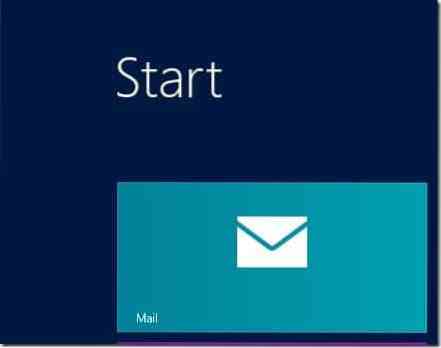
2. lépés: Miután elindította, vigye az egérmutatót a képernyő jobb felső vagy alsó sarkába a Charms bar megjelenítéséhez. Az érintőképernyős eszközök felhasználói a képernyő jobb széléről csúsztathatják be magukat, hogy felfedjék a Charms sávot. Kattintson vagy koppintson a Beállítások elemre a megtekintéshez Beállítások báj.
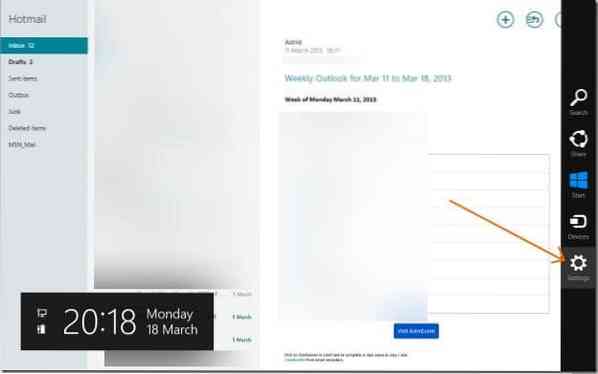
3. lépés: Itt kattintson vagy koppintson Fiókok a fiók (ok) megtekintéséhez. Kattintson vagy koppintson a fiók nevére, amelyhez engedélyezni szeretné az e-mail értesítést. A fiók nevére kattintva vagy koppintva további lehetőségek nyílnak meg.
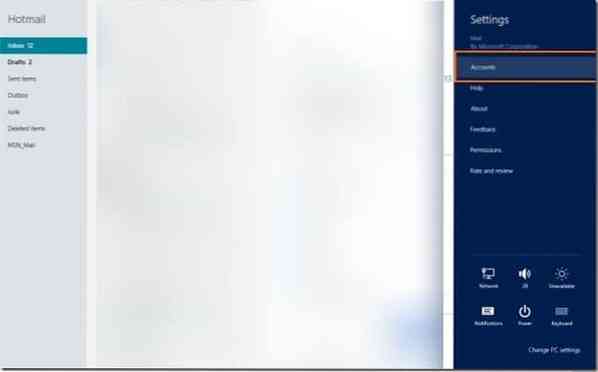
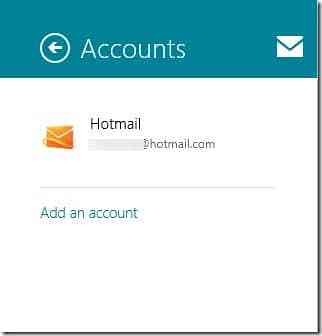
4. lépés: Görgessen lefelé a nevű opció megtekintéséhez E-mail értesítés megjelenítése ehhez a fiókhoz. Kapcsolja be az e-mailes értesítés engedélyezését a fiókhoz. Ez az!
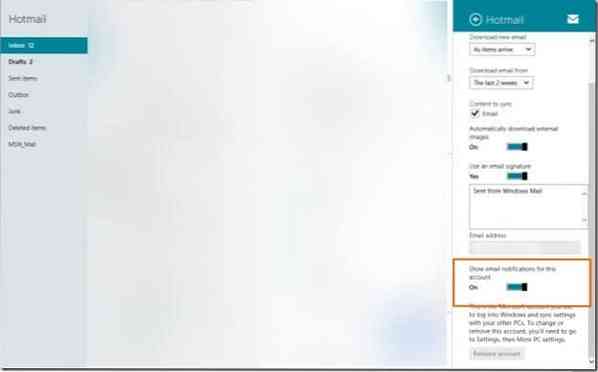
Felhívjuk figyelmét, hogy ha a Mail alkalmazással több e-mail fiók van konfigurálva, akkor egyesével engedélyeznie kell az e-mail értesítést az összes fiókhoz.
Az e-mail nyomtatása a Mail alkalmazásból a Windows 8 útmutatóban szintén érdekes lehet.
 Phenquestions
Phenquestions


